- Yazar Jason Gerald [email protected].
- Public 2024-01-19 22:14.
- Son düzenleme 2025-01-23 12:50.
Bu wikiHow makalesi, hangi WhatsApp kişilerinin telefon numarana sahip olduğunu belirlemek için WhatsApp'ın “Yayın” özelliğini nasıl kullanacağını öğretir. Birinin, iletişim numaranızı kişilerine kaydetmeden WhatsApp aracılığıyla size mesaj gönderebileceğini unutmayın. Ayrıca, WhatsApp'ı nadiren kullanan kişiler için bu yöntem etkili olmayabilir.
Adım
Yöntem 1/2: iPhone ile
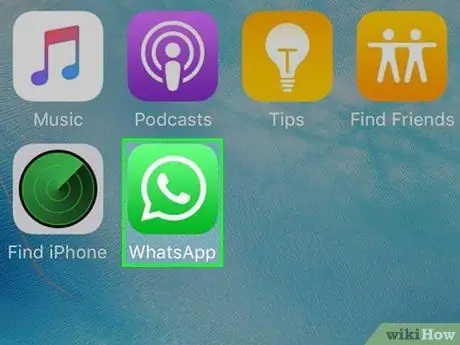
Adım 1. WhatsApp'ı açın
Beyaz bir telefon alıcısı ve yeşil bir arka plan üzerinde bir konuşma balonu gibi görünen WhatsApp uygulaması simgesine dokunun.
Telefonunuzda WhatsApp hesabınıza giriş yapmadıysanız, bir sonraki adıma geçmeden önce ekranda görünen ilk kurulum talimatlarını izlemeniz gerekecektir

Adım 2. Sohbetler'e dokunun
Konuşma balonu simgesinin bulunduğu sekme ekranın alt kısmındadır.
WhatsApp sohbeti hemen görüntülerse, önce ekranın sol üst köşesindeki “Geri” ok düğmesine dokunun
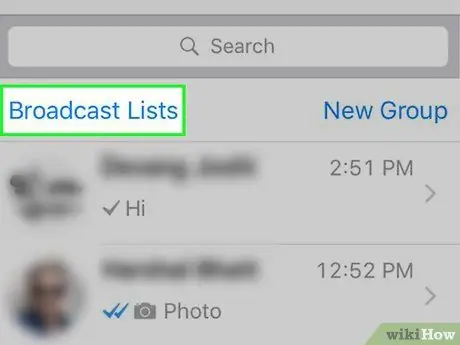
Adım 3. Yayın Listeleri'ne dokunun
Bu, ekranın sol üst köşesindeki mavi bir bağlantıdır. Bundan sonra, yayın mesajlarının bir listesi (şu anda aktif olan yayınlar görüntülenecektir.
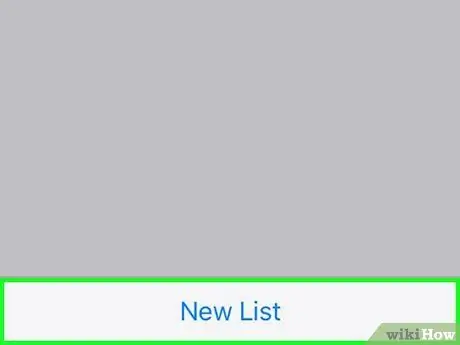
Adım 4. Yeni Liste'ye dokunun
Ekranın alt kısmındadır. Bundan sonra, bir kişi listesi görüntülenecektir.
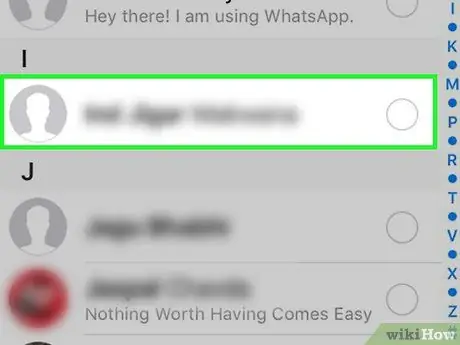
Adım 5. Telefon numaranıza sahip olduğundan emin olabilecek en az bir kişi seçin
Numaranızın yayın listesinde olduğundan emin olabilecek en az bir kullanıcı gerekir.
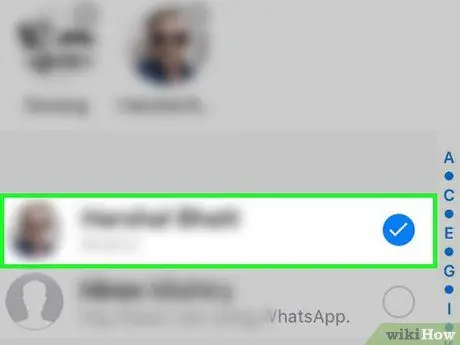
Adım 6. Kontrol etmek istediğiniz kişiyi seçin
Seçilecek kişi, sorduğunuz kişidir (bu durumda, telefon numaranız olup olmadığı).
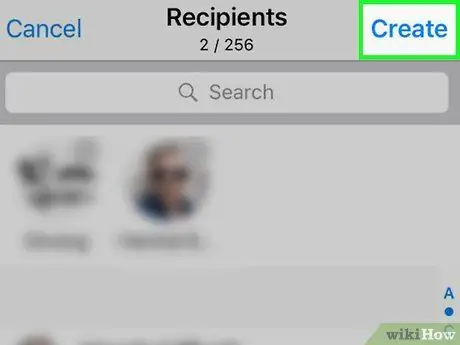
Adım 7. Oluştur'a dokunun
Ekranın sağ üst köşesindedir. Bundan sonra, bir yayın mesajı oluşturulacak ve bir sohbet sayfası görüntülenecektir.
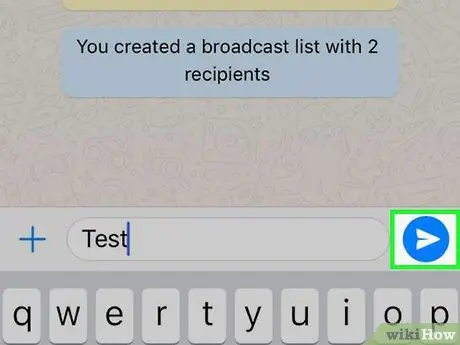
Adım 8. Gruba bir mesaj gönderin
Ekranın altındaki metin kutusuna dokunun, kısa bir mesaj yazın (örn. test) ve "Gönder" ok düğmesine dokunun
metin alanının yanında. Bundan sonra, mesaj gruba gönderilecektir.
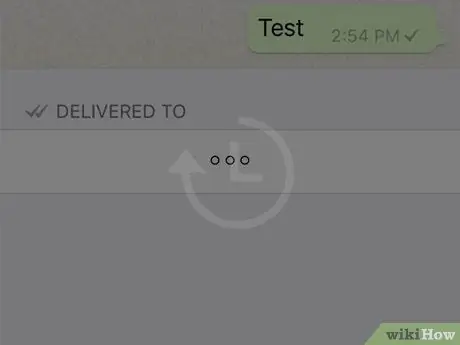
Adım 9. Doğru süreyi bekleyin
Bekleme süresinin uzunluğu, mesajın gönderildiği zamana bağlı olacaktır. Ancak, genel olarak bir sonraki adıma geçmeden önce bir veya iki saat beklemeniz gerekebilir, böylece kişi listenizde kayıtlı tüm yayın listesi katılımcıları gönderilen mesajı görebilir.
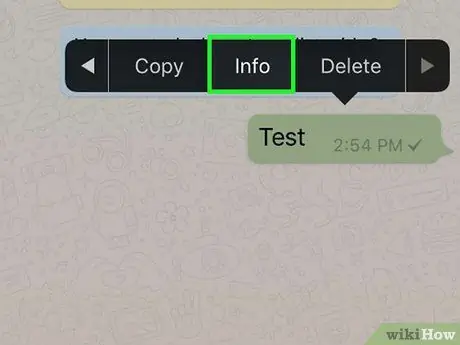
Adım 10. Gönderilen mesaj bilgisi menüsünü açın
Açmak için:
- Sayfaya git " sohbetler "WhatsApp, dokunma" Yayın listeleri ve açmak için yayın listesini seçin.
- Bir açılır menü görünene kadar mesaja dokunun ve basılı tutun.
- düğmesine dokunun” ► ” açılır menünün sağındadır.
- Dokunma " Bilgi ”.
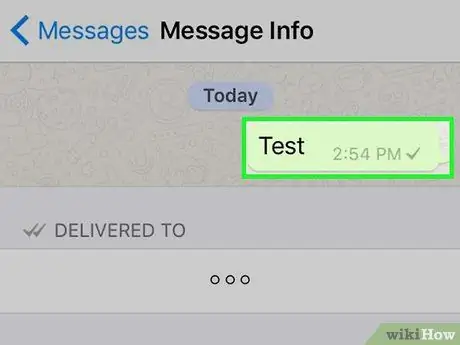
Adım 11. "READ BY" başlığını kontrol edin
Mesajı okuyabilen herkesin rehberinde numaranız bulunur, böylece telefon numaranıza sahip olduğundan emin olabilecek kişilerin adlarını görebilirler.
- Bu sayfada kontrol etmek istediğiniz birinin adını görürseniz, o kullanıcının telefonunda iletişim numaranız vardır.
- İletişim numaranıza sahip olan ancak WhatsApp'ı nadiren kullanan kişilerin, bu uygulamayı kontrol edene veya yeniden kullanana kadar " OKUYUN " bölümünde gösterilmeyeceğini unutmayın.
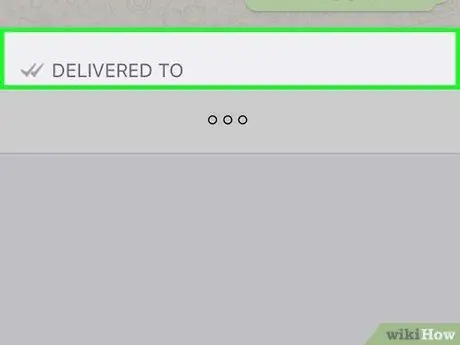
Adım 12. " TESLİM EDİLDİ" başlığını kontrol edin
Kişi listesinde telefon numaranız olmayan kişiler yayın mesajını sohbet olarak almayacak, bu nedenle adları yalnızca " TESLİM EDİLEN" bölümünde gösterilecektir.
Bu segmentte söz konusu kişinin adını görürseniz, bu kişinin sizin iletişim numaranıza sahip olmama ihtimali yüksektir
Yöntem 2/2: Android Cihaz Üzerinden

Adım 1. WhatsApp'ı açın
Beyaz bir telefon ahizesi ve yeşil bir arka plan üzerinde konuşma balonu gibi görünen WhatsApp uygulaması simgesine dokunun.
Telefonunuzda WhatsApp hesabınıza giriş yapmadıysanız, bir sonraki adıma geçmeden önce ekranda görünen ilk kurulum talimatlarını izlemeniz gerekecektir
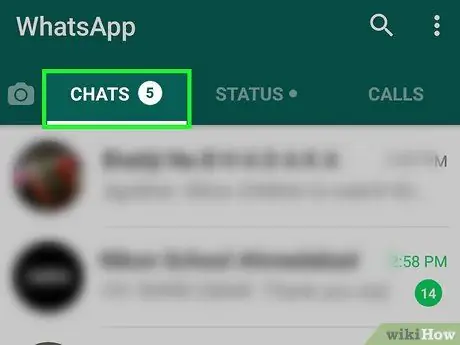
Adım 2. SOHBETLER'e dokunun
Bu sekme ekranın üst kısmındadır.
WhatsApp sohbeti hemen görüntülerse, önce ekranın sol üst köşesindeki “Geri” düğmesine dokunun
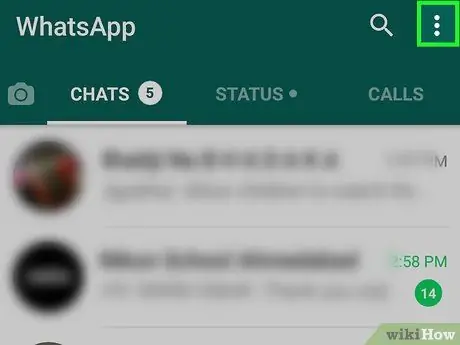
Adım 3. öğesine dokunun
Ekranın sağ üst köşesindedir. Bundan sonra, bir açılır menü görüntülenecektir.
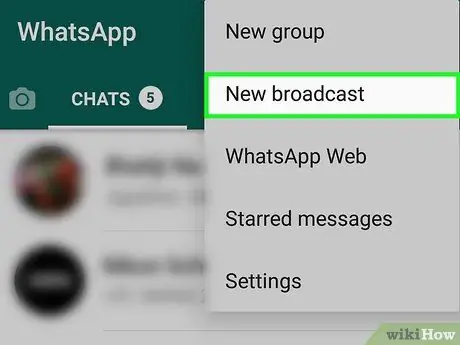
Adım 4. Yeni yayın'ı seçin
Bu seçenek açılır menüdedir. Bundan sonra, bir kişi listesi görüntülenecektir.
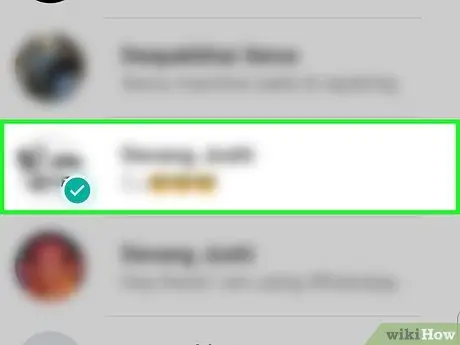
Adım 5. Telefon numaranıza sahip olduğundan emin olabilecek en az bir kişi seçin
Telefon numaranıza sahip olduğundan emin olabilecek en az bir kişi seçin. Numaranızın yayın listesinde olduğundan emin olabilecek en az bir kullanıcı gerekir.
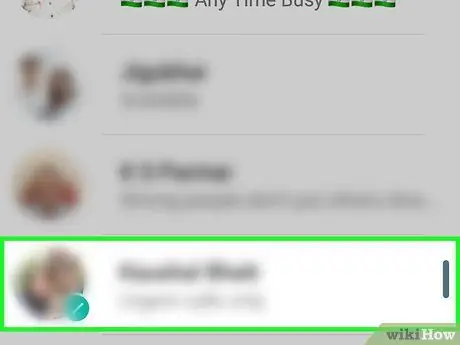
Adım 6. Kontrol etmek istediğiniz kişiyi seçin
Seçilecek kişi, sorduğunuz kişidir (bu durumda, telefon numaranız olup olmadığı).
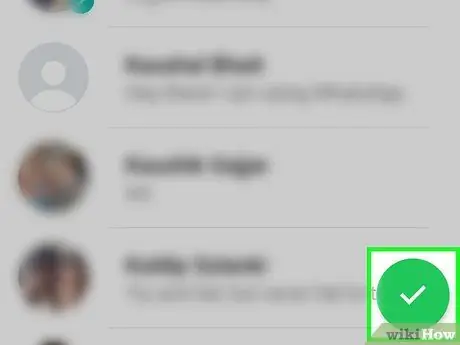
Adım 7. öğesine dokunun
Ekranın sağ alt köşesinde yeşil bir arka plan üzerindedir. Bundan sonra bir yayın grubu oluşturulacak ve bir grup sohbet sayfası görüntülenecektir.
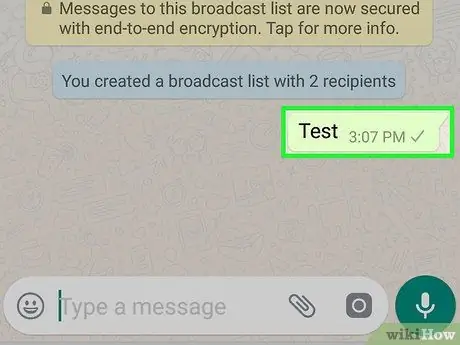
Adım 8. Gruba bir mesaj gönderin
Ekranın altındaki metin alanına dokunun, kısa bir mesaj yazın (örn. test) ve "Gönder" ok düğmesine dokunun
metin alanının sağındadır. Bundan sonra, mesaj gruba gönderilecektir.
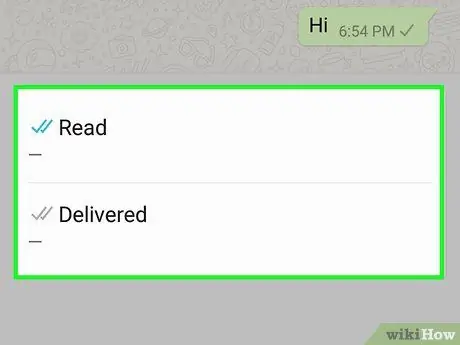
Adım 9. Doğru süreyi bekleyin
Bekleme süresinin uzunluğu, mesajın gönderildiği zamana bağlı olacaktır. Ancak, genel olarak bir sonraki adıma geçmeden önce bir veya iki saat beklemeniz gerekebilir, böylece kişi listenizde kayıtlı tüm yayın listesi katılımcıları gönderilen mesajı görebilir.
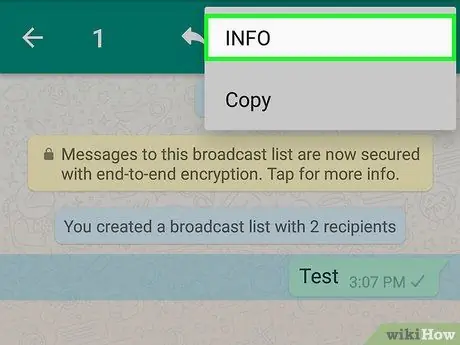
Adım 10. Gönderilen mesaj için bilgi menüsünü açın
Açmak için:
- Ekranın üst kısmında bir menünün görünmesi için mesajı yeterince uzun süre basılı tutun.
- düğmesine dokunun” ⓘ ” ekranın üst kısmında.
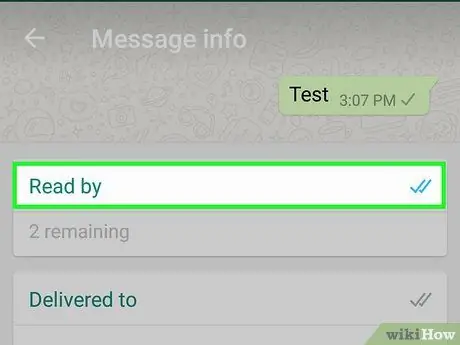
Adım 11. "Oku" bölümünü kontrol edin
Mesajlarınızı okuyabilen herkesin cep telefonunda büyük olasılıkla telefon numaranız olacaktır, bu nedenle adları bu segmentte görünecektir.
- Bu segmentte söz konusu kişinin adını görüyorsanız, o kullanıcı sizin telefon numaranıza sahiptir.
- Telefon numaranıza sahip olan ancak WhatsApp'ı nadiren kullanan kişilerin, uygulamayı tekrar kullanana kadar "Oku" bölümünde gösterilmeyeceğini unutmayın.
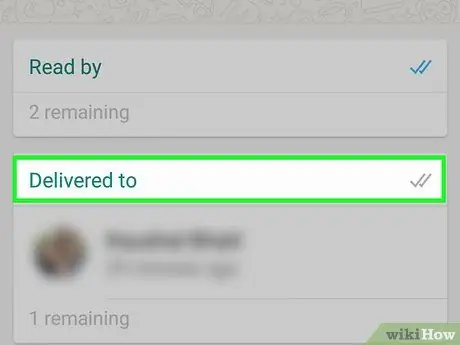
Adım 12. "Teslim Edildi" segmentini kontrol edin
Kişi listesinde telefon numaranız olmayan kişiler yayın mesajını sohbet olarak almayacak, bu nedenle adları yalnızca " TESLİM EDİLEN" bölümünde gösterilecektir.






